
Crear transiciones de vídeo con Premiere fácilmente es un juego de niños gracias a la gran facilidad que aporta la interfaz de Premiere donde con apenas un click ya conseguimos aplicar una transición profesional con un acabado muy limpio. Existen diferentes tipos de transiciones, cada una de ellas es usada para un fin diferente en función de las necesidades de cada proyecto. Aprenderemos a descubrir dónde se encuentran las transiciones de Premiere y aplicaremos una de efecto fundido a nuestro vídeo para conseguir un resultado al más puro estilo del cine.
En el mundo del cine y los audiovisuales reina una transición por excelencia: la transición de fundido, esta transición lo que hace es fundirse con el fondo mediante una especie de degradado consiguiendo así que por ejemplo el título de una película desaparezca poco a poco a medida que empieza.
En Premiere aplicar transiciones es algo muy fácil, simplemente lo que tenemos que hacer es arrastrar la transición al vídeo y luego configurar sus opciones. En este caso vamos a crear una transición de fundido, en Premiere es llamada: pasar a blanco o pasar a negro. Ambas transiciones consiguen lo mismo, bajar la opacidad y dejar que el fondo sea visible.
Lo primero que vamos a hacer es crear un fondo, puede ser de color o un vídeo insertado a modo de fondo. Vamos a poder aplicar el efecto tanto a una tipografía como a un vídeo, si queremos que nuestro proyecto audiovisual comience con un vídeo que poco a poco desaparece y dejar ver otro vídeo detrás, podemos aplicar el mismo efecto. Para crear el fondo solo tenemos que ir a la pestaña de nuevo/color mate.
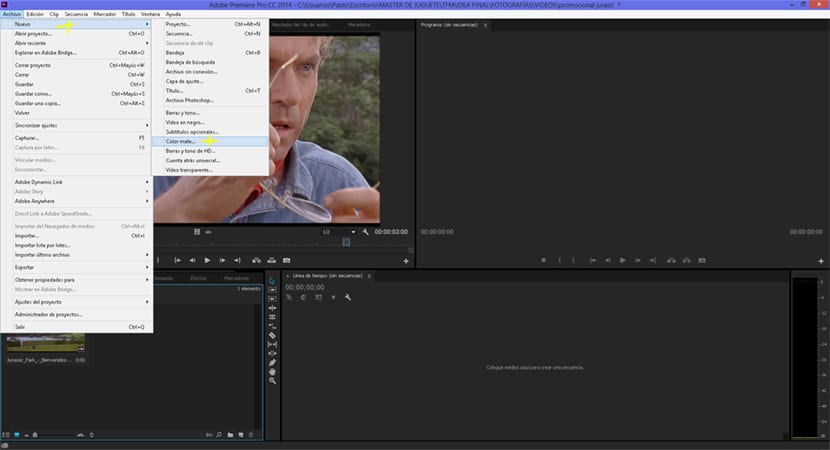
Después de tener el fondo listo lo siguiente que debemos hacer es crear un título de texto para posteriormente aplicarle el efecto de fundido. Para crear un texto tenemos que ir a la pestaña de título/nuevo título/ imagen fija predeterminada. Lo siguiente que tenemos que hacer es arrastrar nuestro texto a la línea de tiempo para poder aplicarle la transición.
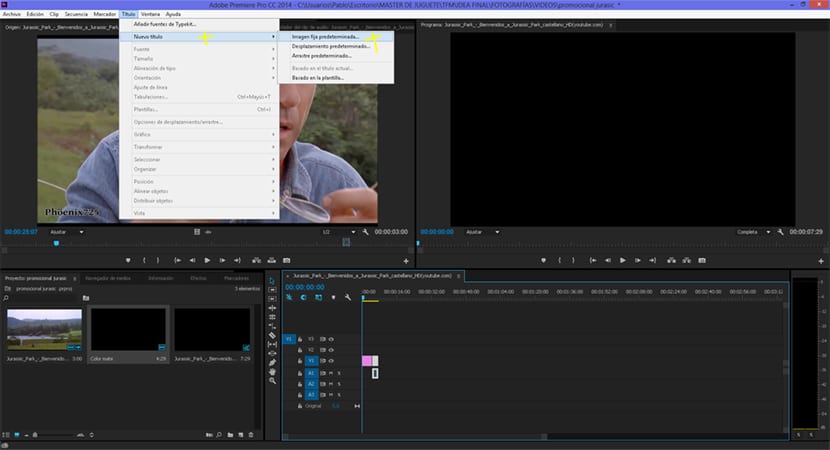
Premiere dispone de un catálogo de transiciones de vídeo, para acceder a este catálogo solo tenemos que buscar la pestaña de efectos/transiciones de vídeo. En este caso usaremos la transición de pasar a negro. Para aplicar la transición solo hay que arrastrarla desde el menú de transiciones hasta el vídeo donde queramos aplicarla, una vez aplicada podemos pinchar dos veces sobre ella en la línea de tiempo y acceder a su menú para poder cambiar los ajustes predeterminados.
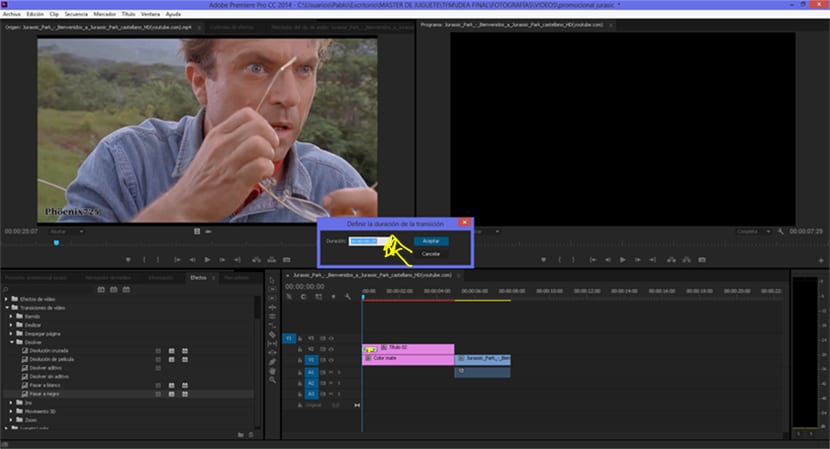
Para conseguir un buen efecto de transición lo único que tenemos que hacer es calcular bien el tiempo de duración de la transición para que quede lo más fluido posible. Si lo que buscamos es aplicarla en un texto lo normal es que ese texto se pueda leer cómodamente por lo menos dos veces antes que desaparezca por la transición. El truco esta en aplicar y comprobar sin parar.